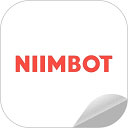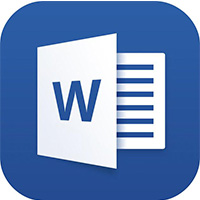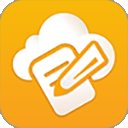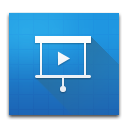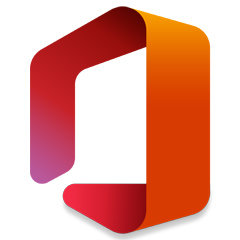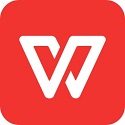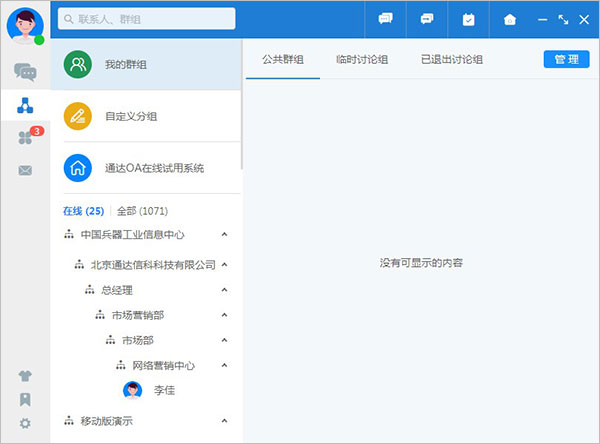
详细使用教程
怎么登录
安装完成后,打开软件,需要设置客户端网络地址,点击网络进入系统设置页面;
注意:登录用户名、密码可在系统设置中直接填写,也可以在登录界面填写后登录,系统设置中勾选自动登录后每次登录客户端无需输入账号密码会自动登录
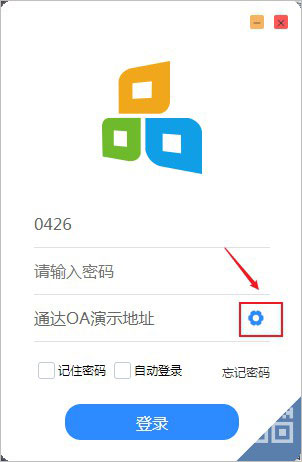
用户可在这里进行一些设置
网络名称、网络地址可以填写多组,适用于多个需要切换登录多个不同网络不同账号的需要;
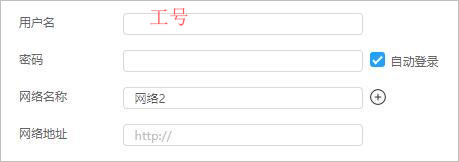
系统设置中可以更改客户端文件的存储路径,并控制客户端的消息提示音以及文件的自动接收;

可以设置多组自动回复语句,方便在发消息时快捷回复;自动回复可以根据时间及在线状态设置回复短语,用于告知联系人;
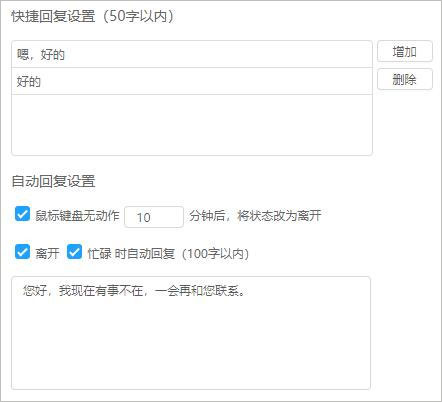
完成设置后返回登录界面点击“登录”,进入Windows客户端聊天界面;
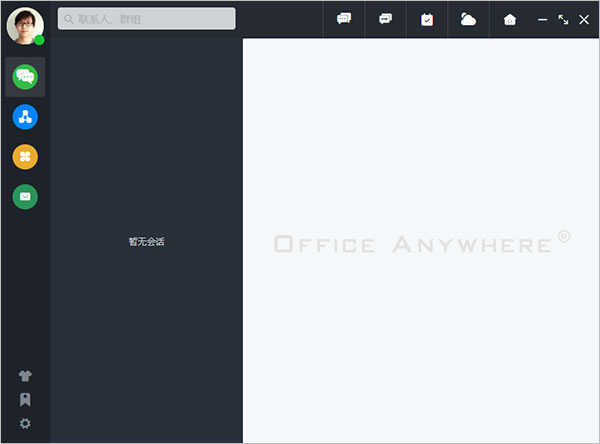
二、如何使用
在Windows客户端界面,右上角可快速进行群发微讯、创建部门群聊、打开任务中心、查看天气与打开通达OA主界面等功能;
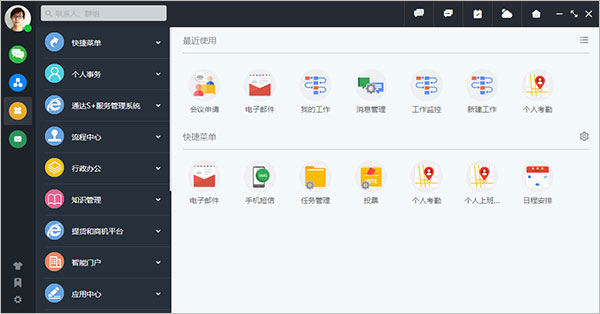
左侧有切换聊天、组织机构、功能菜单、邮件等四个主功能标签,左下角可设置主题、打开便签、系统设置等功能;
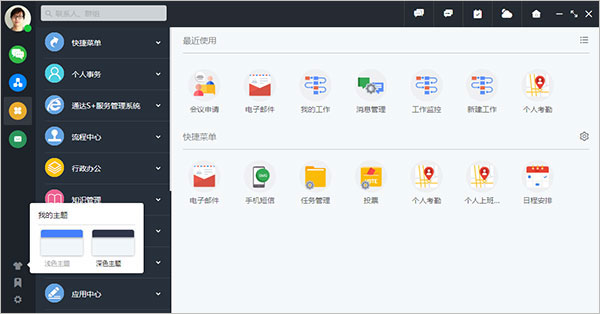
在消息列表中,支持置顶功能。针对重点关注、频繁联系、优先回复的最近联系人,可以右击联系人选择置顶,这样既可以方便、及时的查看和沟通,又可以节约办公时间;
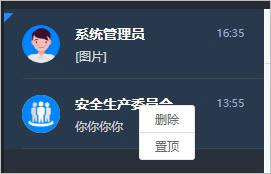
聊天消息,支持转发功能。针对重要的,需要共享的消息,可以在聊天界面中右击消息,选择转发,可同时选择多条消息,转发给最近联系人、群组、组织机构三个分类下的多个联系人;
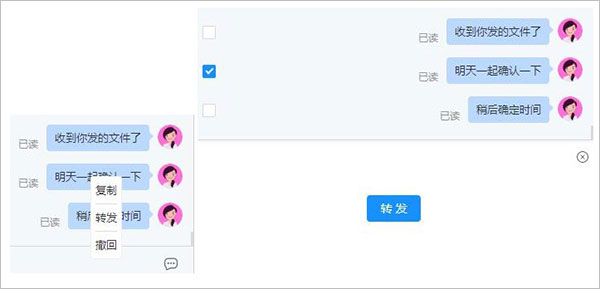
点击顶部导航群发消息图标会弹出发送微讯界面,可选择多人进行微讯群发;
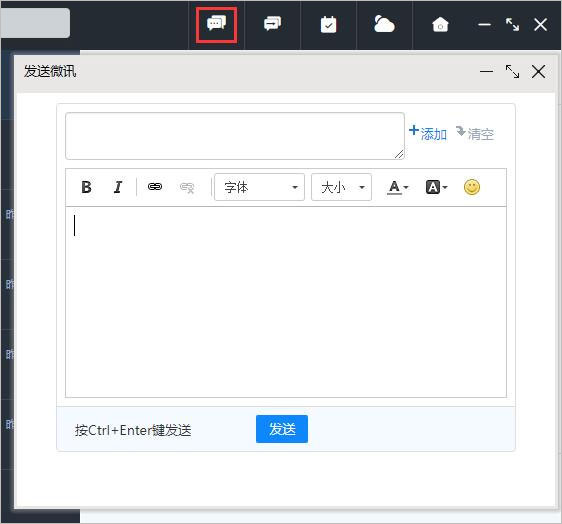
点击天气会弹出天气提示框,展示最近四天的天气情况,方便及时掌握天气情况;
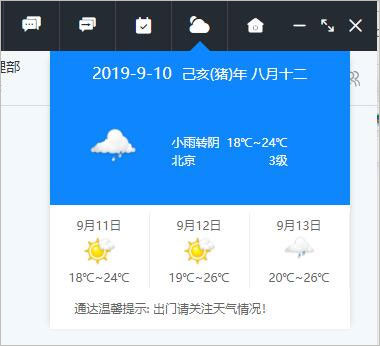
三、怎么找回密码
只需到系统管理-组织机构设置-用户管理中,点开忘记密码的用户所在的部门,在右侧列表中勾选该用户,清空密码。清空后,该用户登录OA系统,到个人事务-控制面板中重设密码即可。
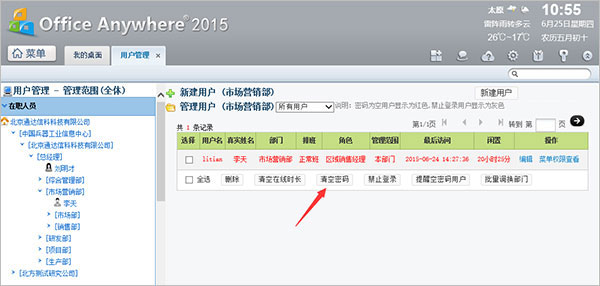
通达OA精灵优势
1.双网智能切换内网直连/外网穿透自动适配,内网环境下延迟<100ms。
2.安全零信任架构
权限细分至字段级(如财务表仅开放汇总查看),数据本地加密+传输AES加固。
3.资源占用优化
内存智能释放算法,千人在线时CPU占用<15%,较旧版卡顿率降低70%。
4.生态无缝集成
支持钉钉/企业微信消息互通,ERP系统API一键对接。
5.多端数据同步
PC端审批一半流程→手机端继续处理,进度实时同步无断点。
6.零成本运维
自动更新+增量备份,IT人员运维效率提升90%。
通达OA精灵功能
1.智能流程引擎拖拽式设计多级审批链,支持会签/转审/加签,进度地图可视化追踪。
2.IM-办公融合通信
聊天窗口直接发起“流程催办”,消息自动关联待办单据。
3.桌面文件直传云柜
右键文件→选择“上传至个人文件柜”,免登录网页端完成归档。
4.多屏协同操控
支持4人同时远程控制同一屏幕,技术培训效率提升300%。
5.BI数据驾驶舱
整合人力/财务/项目数据生成动态看板,经营指标一屏统览。
通达OA精灵使用建议
1.权限最小化原则财务模块仅开放“汇总报表查看”权限,避免销售部越权查薪资明细。
2.内存泄漏应对
定期清理%安装目录%\cache文件夹→设置精灵每周日凌晨自动重启释放资源。
3.外网访问优化
路由器映射UDP1188端口→防火墙放行ispirit.exe进程→跨省协作0丢包。
4.聊天记录备份
退出程序→备份安装目录下.db+users文件夹→重装后覆盖恢复历史消息。
5.高清屏适配技巧
设置→显示→勾选“DPI缩放兼容模式”→解决4K屏字体模糊问题。
6.流程设计避坑
表单避免嵌套复杂表格→手机端显示错位时改用分区布局+关联菜单。
7.安全加固策略
禁用默认账号admin→密码策略强制90天更新→日志开启IP访问审计。
疑难解答
Q1登录提示“用户名或密码错误”怎么办?检查是否开启动态密码卡(不支持精灵登录)→自动登录需在设置页预填密码→联系管理员确认账号状态。
Q2截图功能无法粘贴到对话框怎么办?
旧版兼容问题!升级至V11.9+→设置中启用“双击截图自动粘贴”→或手动Ctrl+V插入。
Q3组织架构无法折叠查找困难怎么办?
当前版本暂不支持折叠→利用搜索框直接定位部门名称→或申请定制开发插件。
Q4公共文件柜Excel编辑冲突怎么办?
关闭本地Office进程→精灵设置切换IE内核→避免双软件争抢资源。
Q5消息提醒重复弹窗怎么办?
事务办结后仍提示→清理浏览器缓存→更新至V11.9.210111修复版。